Netgear N150 — класична модель роутера для домашнього користування без зайвих наворотів. Пристрій привабливо за ціною і зовнішнім виглядом, відмінно справляється з повсякденними завданнями користувачів інтернету. Давайте дізнаємося, які основні характеристики зазначеного маршрутизатора і як його налаштувати для роботи в мережі, а при необхідності — змінити його прошивку.

Недорогий роутер з високою швидкістю передачі
функціонал
Ця модель за своїми характеристиками є досить типовим пристроєм за приємною ціною, що не впливає на високу якість з’єднання. Найвища швидкість передачі даних в моделі становить близько 150 Мбіт / сек, чого достатньо для домашнього користування. Створити локальну мережу можна завдяки наявності 4 LAN-портів для з’єднання по кабелю декількох користувачів, для бездротової роздачі сигналу використовується Wi-Fi.
Роутер забезпечує хороший сигнал на досить великій площі, простий в користуванні, має приємний і простий інтерфейс, з яким ми ознайомимося далі.
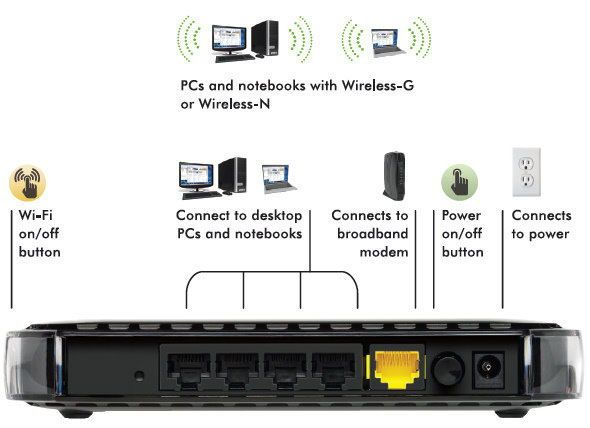
Установка інтернету на Netgear N150
Після з’єднання мережевого обладнання з ПК перевірте системні настройки мережі — у властивостях підключення відкрийте протокол інтернету під номером 4, поставте автоматичне визначення IP і DNS.
Безпосередня настройка роутера відбувається через його меню, відкрити яке можна в браузері — необхідно ввести в рядку адреси комбінацію 192.168.1.1. і в полях логіна і ключа доступу вписати слова «admin» і «password».
Для установки підключення, що працює через Динамічний IP, вам потрібно зробити наступне:
- Виберіть розділ «Установка», внаслідок чого з’явиться вікно основних параметрів.
- На питання про те, чи потрібен введення додаткових даних для установки з’єднання, дайте відповідь «Ні».
- Далі вкажіть варіант «Отримати автоматично від постачальника послуг» навпроти таких конфігурацій, як IP і DNS.
- Що потрібно вибрати в настройках, де мова йде про використання MAC-адреси? У разі, коли провайдер використовує прив’язку, виберіть «Використовувати MAC-адресу цього комп’ютера», якщо ні — виберіть роботу параметра за замовчуванням.
- Не забудьте натиснути «Застосувати», щоб зміни вступили в силу.
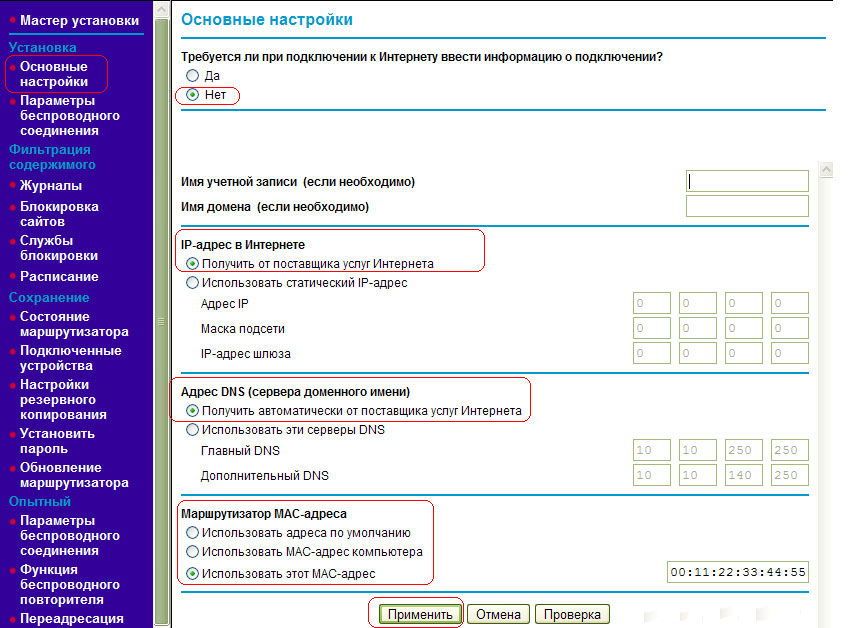
Для користування інтернетом по статичних IP слід виконати ті ж дії з однією відмінністю — замість автоматичного визначення IP, DNS введіть дані, зазначені в договорі від постачальника.
Налаштування мережі з використанням PPPoE, PPTP, L2TP
Для з’єднання через протокол PPPoE визначаються такі параметри:
- Відкриваємо меню «Установка», «Основні настройки».
- На питання про те, чи потрібен введення додаткових даних, відповідаємо «Так».
- У «Постачальник послуг Інтернету» вибираємо потрібний протокол.
- Вводимо ім’я користувача та пароль з договору, зберігаємо зміни.
Підключення типу L2TP або PPTP встановлюється так:
- Виберіть відповідь «Так» на перше питання з форми в меню «Основних налаштувань розділу», «Установка».
- У списку визначте постачальника послуг інтернету, вказавши один з протоколів.
- Впишіть ім’я користувача, ключ з наданих вами даних від провайдера.
- Впишіть в рядку «Адреса сервера» потрібну комбінацію — її ви дізнаєтеся, переглянувши договір про надання послуги інтернету.
Оновлення ПЗ
Поміняти прошивку на роутері Netgear N150 досить просто — перш за все, скачайте на офіційному сайті девелопера файл з новою мікропрограмою, потім виконайте такі дії:
- У меню «Налаштування» відкрийте розділ «Обслуговування», підміню «Оновлення маршрутизатора».
- У вікні вкажіть шлях до файлу прошивки, потім виберіть «Завантажити», та пристрій оновитися, виконавши потім перезавантаження.
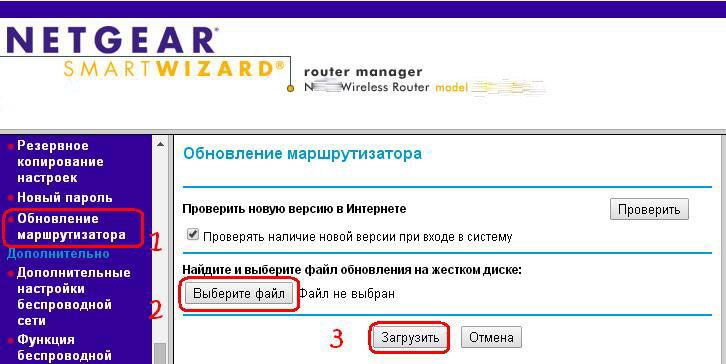
Є і ще один спосіб оновити прошивку — в цьому ж меню передбачена кнопка «Перевірити», завдяки якій маршрутизатор самостійно виконає пошук прошивки у всесвітній павутині, а також виконає установку нової версії.





